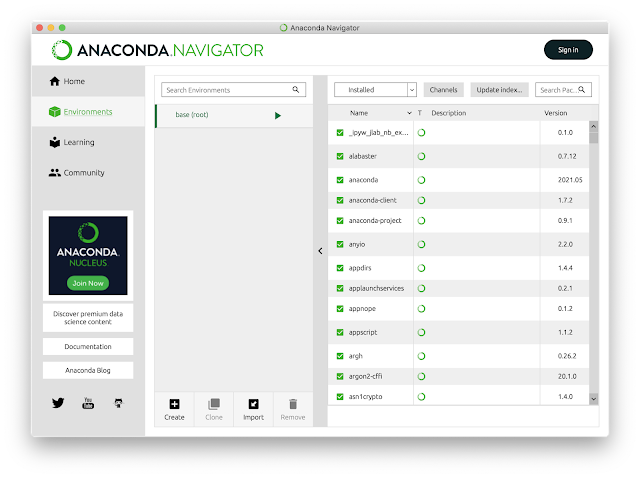アップデート版が公開されているので,最新情報はそちらを見てください(→アップデート版へのリンク)
Jupyter Notebook(以下,Jupyter NB)は,本体がバックエンドで動いており,Webブラウザからアクセスして使う.ならばその本体に他のコンピュータからアクセスして使えるはずだ……ということで,そのやり方のメモ.
サーバ側の設定
とはいえ基本的にはローカル内で完結して利用することが前提となっているので,設定をいじる必要がある.
まずは,Anaconda Navigatorを起動する.左側のEnvironmentsタブをクリック.
中ほどにある「base (root) ▶︎」に注目.
「Open Terminal」を選ぶ.すると,端末が立ち上がる.その端末で,次の手順を行う(「(base) $」の部分はプロンプトなので入力しないこと).
(base) $ jupyter-notebook --generate-config
これで,設定ファイルが作成される.
ホームディレクトリに.jupyter/jupyter_notebook_config.pyが作成されるはず.(Windowsのひとはログの出力をきちんと読んでそれに従ってください)
続いて,ipythonを立ち上げる.次の手順でパスワードを設定する(In [*]: はipythonのプロンプトなのでコピペしないこと).Enter password: と Verify password: では好きなパスワードを入力する.エコーバックされないのでパスワードを間違えないように入力すること.また,ここで表示される'sha1:……'は,入力したパスワードに対するハッシュ値なのでこの値を正確にどこかにコピーしておく(あるいは,この端末を開きっぱなしにしておくこと).ここで入力するパスワードは,リモートから接続する際に利用するので忘れないこと.
(base) $ ipython
Python 3.8.8 (default, Apr 13 2021, 12:59:45)
Type 'copyright', 'credits' or 'license' for more information
IPython 7.22.0 -- An enhanced Interactive Python. Type '?' for help.
In [1]: from IPython.lib import passwd
In [2]: passwd()
Enter password:
Verify password:
Out[2]: 'sha1:******************** ... ***'
In [3]:
.jupyter/jupyter_notebook_config.pyファイルの末尾に以下を追記する.
c.IPKernelApp.pylab = 'inline'
c.NotebookApp.ip = '0.0.0.0'
c.NotebookApp.open_browser = False
c.NotebookApp.port = 9999
c.NotebookApp.password = u'sha1:******************** ... ***'
ここで,最後の行は先ほどのハッシュ値をコピペする.以上で準備は終わり.
リモートからの接続
Anaconda Navigatorに戻り,Jupyter NBを起動する.サーバのログが出力されるターミナルが現れるが,open_brower = Falseが設定されているので,サーバを立ち上げたマシン側ではブラウザのJupyter NBは表示されない.
リモートからWebブラウザで接続する.ポート番号を9999に変更したので,http://マシン名:9999/としてアクセスすること.
パスワード画面が現れるので,先ほど設定したパスワードを入れてログインする.
フォルダを辿っていくと,ハンズオン用に用意したディレクトリにアクセスできる.